Kako ustaviti samodejno popravljanje (c) na © samo v Excelu?
Ko v Excel vtipkamo celico (c), se običajno samodejno popravi na ©. Včasih preprosto ustavite to samodejno popravljanje (c) na ©, kako lahko to storite v Excelu?
Ustavite samodejno popravljanje (c) na © samo v Excelu
 Ustavite samodejno popravljanje (c) na © samo v Excelu
Ustavite samodejno popravljanje (c) na © samo v Excelu
Samo za zaustavitev samodejnega popravljanja (c) v © v Excelu lahko storite naslednje:
1. Omogočite Excel in kliknite file or Office gumb> Možnost > izolacija > Možnosti samopopravke. Oglejte si posnetke slik:
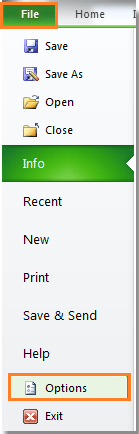 |
 |
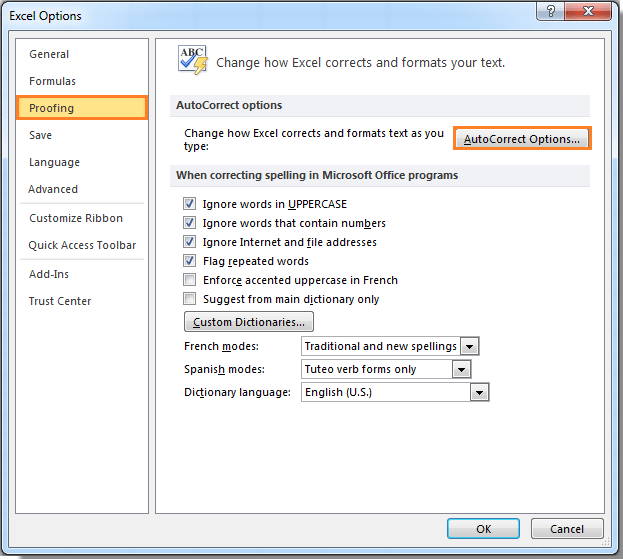 |
2. V pojavnem pogovornem oknu izberite (c) do © s spustnega seznama in nato kliknite odstrani buton. Lahko pa izberete (c) do ©in nato zamenjajte © z (C) v besedilno polje Z. Oglejte si posnetke zaslona:
 |
 |
 |
3. klik Zamenjaj > Da > OK > OK če želite zapreti vsa pogovorna okna, bo zdaj, ko vtipkate (c) v celico, prikazano samo (c). Oglejte si posnetek zaslona:

Nasvet:
1. Če želite obnoviti samodejni popravek (c) na ©, se preprosto vrnite na Samopopravki pogovorno okno in vnesite © v agin z besedilom.
2. Vnesite formulo = CHAR (169) ali drži ALT in pritisnite 0169, lahko tudi dobite ©.
Relativne lastnosti:
Najboljša pisarniška orodja za produktivnost
Napolnite svoje Excelove spretnosti s Kutools za Excel in izkusite učinkovitost kot še nikoli prej. Kutools za Excel ponuja več kot 300 naprednih funkcij za povečanje produktivnosti in prihranek časa. Kliknite tukaj, če želite pridobiti funkcijo, ki jo najbolj potrebujete...

Kartica Office prinaša vmesnik z zavihki v Office in poenostavi vaše delo
- Omogočite urejanje in branje z zavihki v Wordu, Excelu, PowerPointu, Publisher, Access, Visio in Project.
- Odprite in ustvarite več dokumentov v novih zavihkih istega okna in ne v novih oknih.
- Poveča vašo produktivnost za 50%in vsak dan zmanjša na stotine klikov miške za vas!

